Промсвязьбанк как выгрузить выписку в 1с
Обновлено: 06.07.2024
Подключение и запуск: Администрирование → печатные формы отчёты и обработки → дополнительные отчёты и обработки → добавить из файла → записать → выполнить.
Назначение обработки.
Обработка "Внешний обмен ПСБ" предназначена для обмена данными по заработной плате сотрудников с ПАО "ПРОМСВЯЗЬБАНК" в специальном формате.
С помощью данной обработки можно выполнять следующие операции:
- производить выгрузку данных по сотрудникам для открытия лицевых счетов;
- производить автоматическую загрузку открытых лицевых счетов сотрудников;
- производить выгрузку реестров на выплату заработной платы;
- производить выгрузку данных по уволенным сотрудникам.
Экпорт заявок на открытие счетов
Для автоматической выгрузки заявок на открытие счетов на основании данных информационной базы следует воспользоваться закладкой "Экспорт заявок на открытие счетов". Для этого требуется заполнить следующие поля:
Организация - организация, по сотрудникам которой производится заказ карт; Каталог экспорта - каталог на компьютере пользователя, в который будет помещен файл экспорта; Код организации - уникальный код, присвоенный организации при оформлении зарплатного проекта; Номер файла за день - порядковый номер файла в течение дня.С помощью текущей заклыдки можно производить запрос на выпуск как зарплатных, так и кредитных карт. Для этого следует воспользоваться соответствующей табличной частью.
Порядок работы в обоих случаях одинаков. Выбранная табличная часть может быть заполнена как вручную, так и по данным информационной базы. Для заполнения по данным информационной базы следует воспользоваться командами:
"Подбор" - ручной выбор из списка сотрудников выбранной организации;
"Заполнить - Сотрудниками, принятыми за период" - будут выбраны сотрудники, которые были приняты на работу в указанный пользователем промежуток времени;
"Заполнить - Сотрудниками по состоянию на дату формирования" - будут выбраны сотрудники, которые числятся работающими в выбранной организации на выбранную пользователем дату.
После заполнения списка сотрудников следует выбрать тип карты и тип продукта. Для этого предусмотрена команда табличного поля "Заполнить - тип карты".
Выгрузка заявок на открытие счетов производится с помощью команды "Выгрузить - В текстовый документ". В результате в выбранном каталоге будет сформирован текстовый файл требуемого формата.
Для ознакомления с экспортируемыми данными нагляднее использовать команду "Выгрузить - В табличный документ". В этом случае будет сформирован файл Excel.
Импорт лицевых счетов
Обработка "Внешний обмен ПСБ" позволяет автоматически загрузить данные по открытим лицевым счетам работников на основании файла, предоставляемого Банком.
Для этого следует перейти к закладке "Импорт лицевых счетов" и заполнить поля:
Организация - организация, по сотрудникам которой производится загрузка данных по лицевым счетам; Файл импорта - файл по открытым лицевым счетам, предоставляемый Банком; Дата формирования файлов - дата (месяц), начиная с которой загружаемый лицевой счет сотрудника будет считаться активным; Зарплатный проект - зарплатный проект, в рамках которого произведено открытие лицевых счетов; Банк - банк, в котором открыт выбранный зарплатный проект.Переключатель "Лицевые счета резидентов/нерезидентов" определяет, какие данные содержит импортируемый файл. В зависимости от выбранного варианта будет по-разному работать механизм проверки загружаемых данных.
Для загрузки данных в информационную базу следует нажать кнопку "Загрузить". В результате будут созданы документы "Заявка на открытие лицевых счетов", "Подтверждение открытия счетов", а также будет создана соответствующая запись в регистре сведений "Лицевые счета сотрудников по зарплатным проектам". Для последующего автоматического заполнения лицевых счетов работников в документах выплаты также следует настроить регистр "Места выплаты зарплаты сотрудников".
Экспорт перечисления зарплаты
Обработка "Внешний обмен ПСБ" позволяет автоматически формировать данные по перечислению заработной платы работников на основании документов "Ведомомсть в банк".
Для этого следует перейти к закладке "Экспорт перечисления зарплаты" и заполнить поля:
Подключение и запуск: Администрирование → печатные формы отчёты и обработки → дополнительные отчёты и обработки → добавить из файла → записать → выполнить.
Назначение обработки.
Обработка "Внешний обмен ПСБ" предназначена для обмена данными по заработной плате сотрудников с ПАО "ПРОМСВЯЗЬБАНК" в специальном формате.
С помощью данной обработки можно выполнять следующие операции:
- производить выгрузку данных по сотрудникам для открытия лицевых счетов;
- производить автоматическую загрузку открытых лицевых счетов сотрудников;
- производить выгрузку реестров на выплату заработной платы;
- производить выгрузку данных по уволенным сотрудникам.
Экпорт заявок на открытие счетов
Для автоматической выгрузки заявок на открытие счетов на основании данных информационной базы следует воспользоваться закладкой "Экспорт заявок на открытие счетов". Для этого требуется заполнить следующие поля:
Организация - организация, по сотрудникам которой производится заказ карт; Каталог экспорта - каталог на компьютере пользователя, в который будет помещен файл экспорта; Код организации - уникальный код, присвоенный организации при оформлении зарплатного проекта; Номер файла за день - порядковый номер файла в течение дня.С помощью текущей заклыдки можно производить запрос на выпуск как зарплатных, так и кредитных карт. Для этого следует воспользоваться соответствующей табличной частью.
Порядок работы в обоих случаях одинаков. Выбранная табличная часть может быть заполнена как вручную, так и по данным информационной базы. Для заполнения по данным информационной базы следует воспользоваться командами:
"Подбор" - ручной выбор из списка сотрудников выбранной организации;
"Заполнить - Сотрудниками, принятыми за период" - будут выбраны сотрудники, которые были приняты на работу в указанный пользователем промежуток времени;
"Заполнить - Сотрудниками по состоянию на дату формирования" - будут выбраны сотрудники, которые числятся работающими в выбранной организации на выбранную пользователем дату.
После заполнения списка сотрудников следует выбрать тип карты и тип продукта. Для этого предусмотрена команда табличного поля "Заполнить - тип карты".
Выгрузка заявок на открытие счетов производится с помощью команды "Выгрузить - В текстовый документ". В результате в выбранном каталоге будет сформирован текстовый файл требуемого формата.
Для ознакомления с экспортируемыми данными нагляднее использовать команду "Выгрузить - В табличный документ". В этом случае будет сформирован файл Excel.
Импорт лицевых счетов
Обработка "Внешний обмен ПСБ" позволяет автоматически загрузить данные по открытим лицевым счетам работников на основании файла, предоставляемого Банком.
Для этого следует перейти к закладке "Импорт лицевых счетов" и заполнить поля:
Организация - организация, по сотрудникам которой производится загрузка данных по лицевым счетам; Файл импорта - файл по открытым лицевым счетам, предоставляемый Банком; Дата формирования файлов - дата (месяц), начиная с которой загружаемый лицевой счет сотрудника будет считаться активным; Зарплатный проект - зарплатный проект, в рамках которого произведено открытие лицевых счетов; Банк - банк, в котором открыт выбранный зарплатный проект.Переключатель "Лицевые счета резидентов/нерезидентов" определяет, какие данные содержит импортируемый файл. В зависимости от выбранного варианта будет по-разному работать механизм проверки загружаемых данных.
Для загрузки данных в информационную базу следует нажать кнопку "Загрузить". В результате будут созданы документы "Заявка на открытие лицевых счетов", "Подтверждение открытия счетов", а также будет создана соответствующая запись в регистре сведений "Лицевые счета сотрудников по зарплатным проектам". Для последующего автоматического заполнения лицевых счетов работников в документах выплаты также следует настроить регистр "Места выплаты зарплаты сотрудников".
Экспорт перечисления зарплаты
Обработка "Внешний обмен ПСБ" позволяет автоматически формировать данные по перечислению заработной платы работников на основании документов "Ведомомсть в банк".
Для этого следует перейти к закладке "Экспорт перечисления зарплаты" и заполнить поля:
Условия подключения к сервису Промсвязьбанка
Стоимость подключения и обслуживания
| Тип услуги | Стоимость услуги |
|---|---|
| Подключение (однократно) | Бесплатно |
| Техническая поддержка | Бесплатно |
| Дистанционное банковское обслуживание (ДБО) | По тарифам банка |
Особенности работы с сервисом
- Требуется дополнительное подтверждение платежей на стороне банка;
- Обязательно использование электронного ключа "токен" eToken или JaCarta (файловые сертификаты не используются).
Настройка интеграции с "1С:Предприятие 8"
1. Для работы с "PSB On-Line" установите на компьютер необходимое Программное обеспечение. Возможно произвести настройку автоматически или вручную, следуя пошаговой инструкции.
2. Подключите сертификат с электронным ключом.
3. После подключения аппаратных ключей они визуализируются в оснастке "eToken PKI Client". Как только устройство появится в оснастке, перезагрузите компьютер (eToken или JaCarta должны быть подключены к компьютеру), чтобы сертификат пользователя автоматически импортировался в личное хранилище сертификатов пользователя ОС.
Сертификат попадет в личное хранилище сертификатов пользователя ОС и останется работоспособным, если выполнятся следующие условия:
1) Старт ОС происходит, когда аппаратный ключ находится в компьютере (в противном случае синхронизировать не удается);
2) В настройках "eToken PKI Client", закладка "Дополнительно", опция "Копировать сертификаты пользователя в локальное хранилище" — включена (опция — "Управление сертификатами ЦС"). По умолчанию обе опции включены, что при перезагрузке компьютера приводит:
(а) к автоматическому добавлению сертификата в личное хранилище, если аппаратный ключ присоединен к компьютеру;
(б) к автоматическому удалению сертификата в личном хранилище, если аппаратный ключ извлечен из компьютера.

Рассмотрим обмен файлами на примере бухгалтерии предприятия 3.0.
Необходимо открыть раздел «Банк и касса» и войти в подраздел «Банковские выписки».
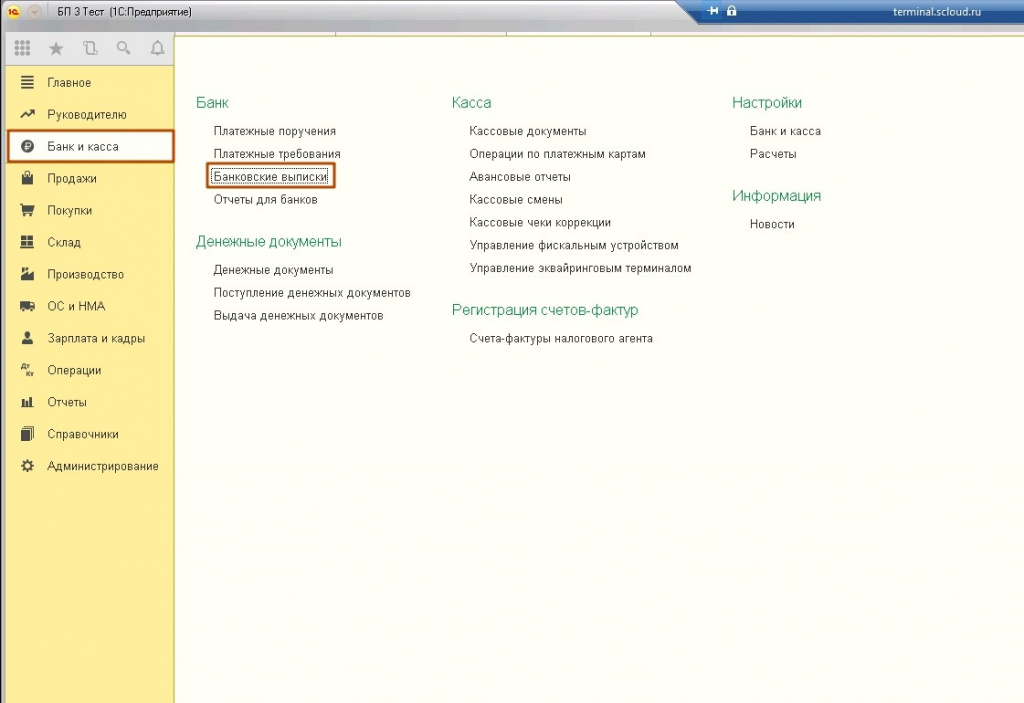
Развернув кнопку «Еще» следует выбрать «Обмен с банком».
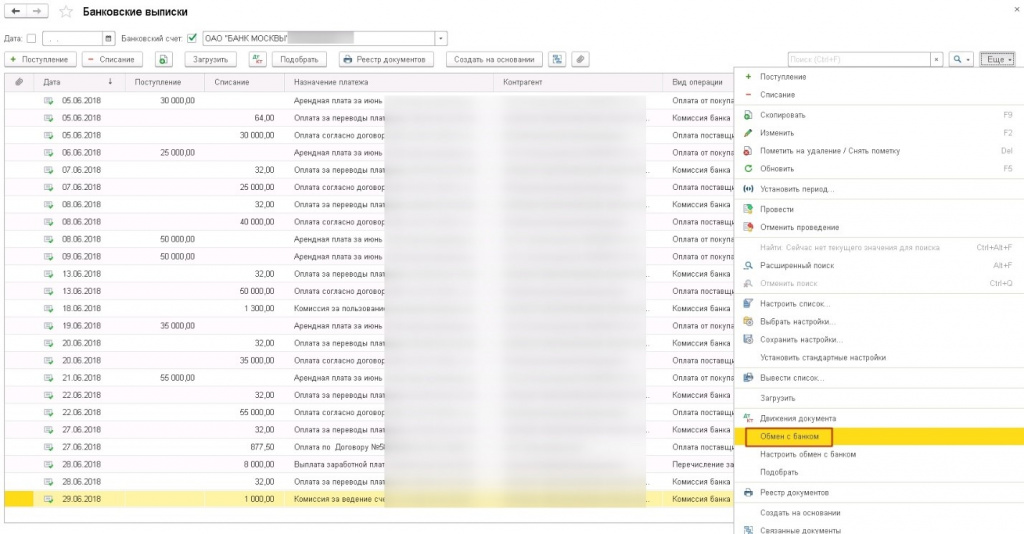
В открывшейся форме есть функции «Отправка в банк» и «Загрузка из банка», следует выбрать нужную.
Далее есть возможность выбрать банковский счет и период, за который необходимы документы.
Рассмотрим функцию выгрузки.
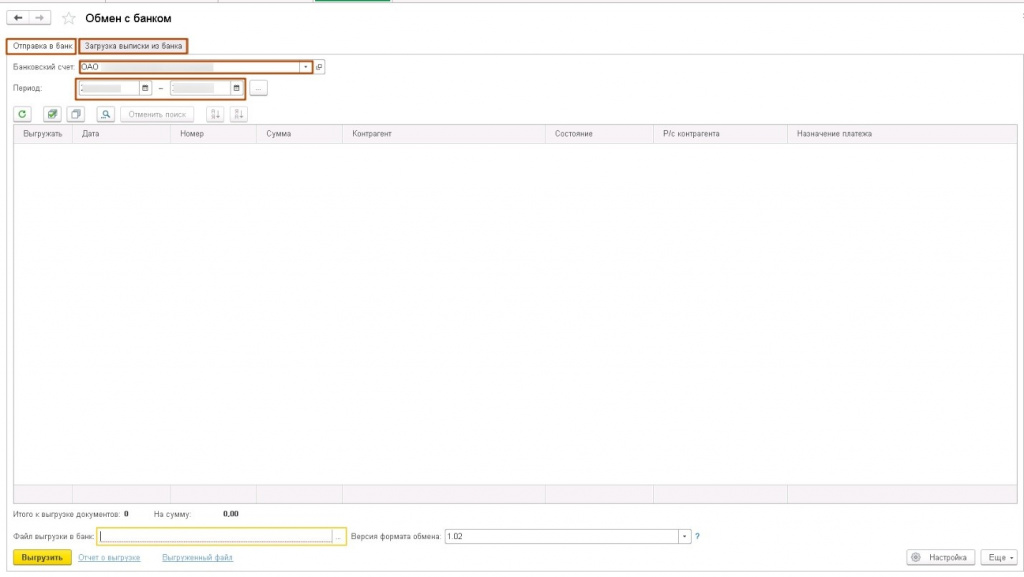
После выбора необходимых параметров следует пометить галочкой документы для выгрузки и нажать на «…» в поле. Откроется проводник, здесь можно указать имя файла и путь для его сохранения (ts_login это облачный диск W, именованные диски и папки проброшены с Вашего компьютера). Далее следует нажать «Сохранить» и «Выгрузить».
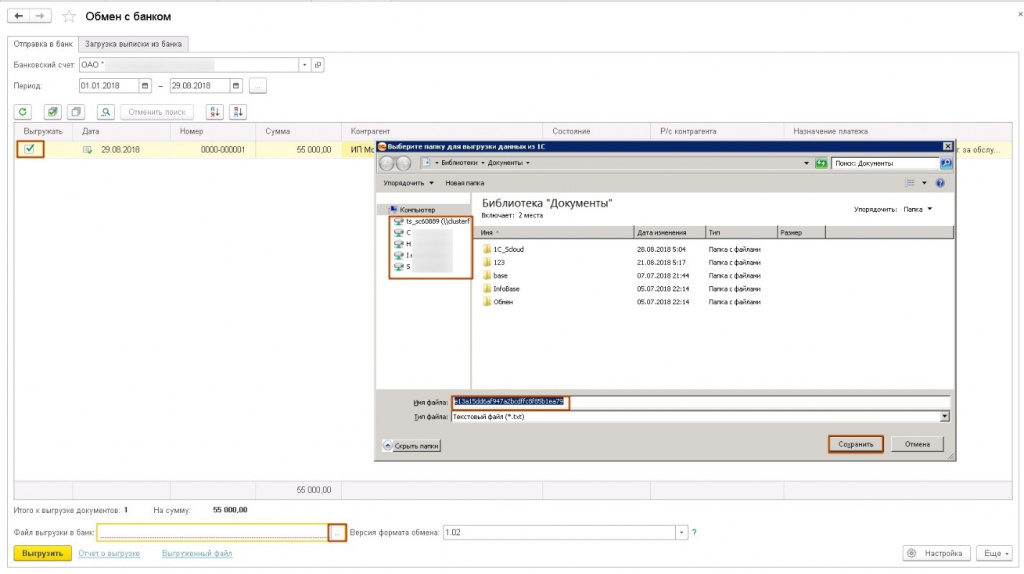
Файл успешно выгружен, его можно загружать в 1С.
По умолчанию в 1С внедрен механизм защиты выписки, файл существует пока отрыто окно защиты, если его закрыть файл будет удален.
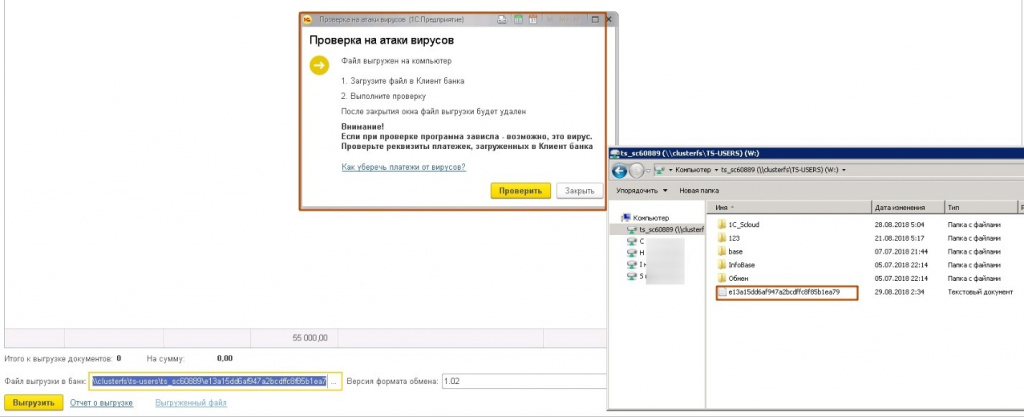
Данный механизм создан с целью обезопасить банковские документы от подмены или прочего взаимодействия из вне, но если он доставляет неудобства, то его можно отключить, для этого следует нажать на кнопку «Настройка» и снять галочку с пункта «Безопасность обмена с банком».
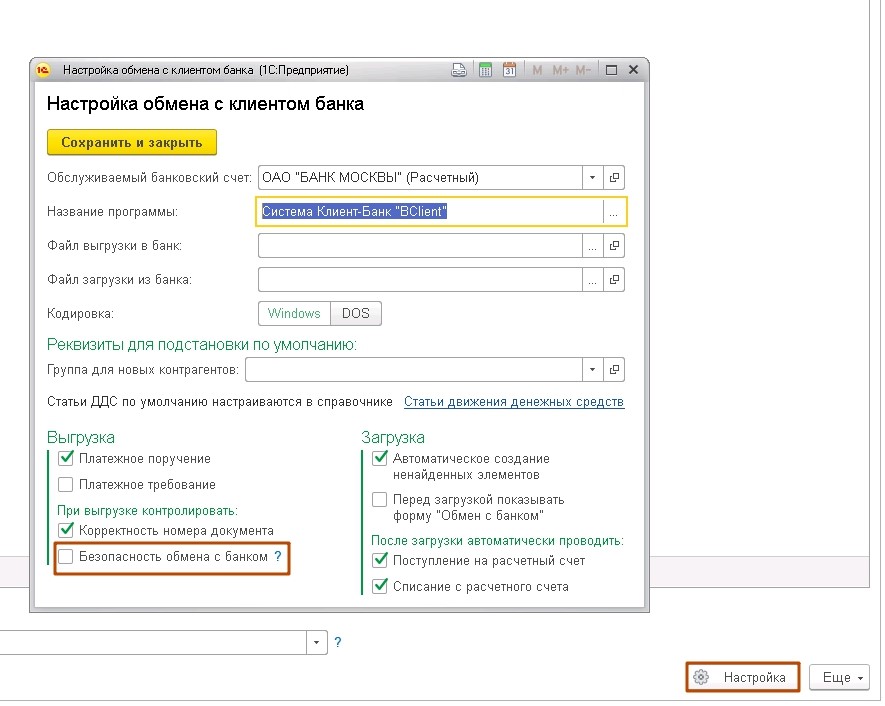
После открытия данной настройки следует выбрать «…» название программы, для большинства банков подходит формат «Система Клиент-Банк BClient», если формат не подходит или Вашей программы нет с списке, то данный вопрос следует уточнить, обратившись в техподдержку Вашего банка.
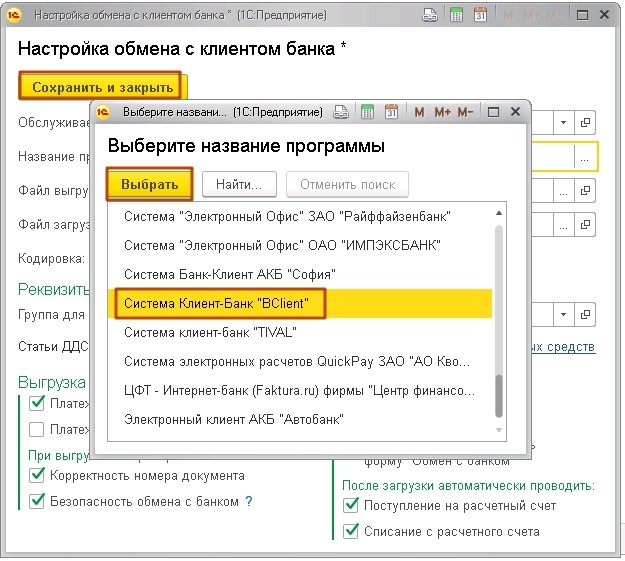
Загрузка выписок происходит аналогично. Следует по нажать на кнопку «…» и выбрать файл, выгруженный из клиент-банка, находящийся на диске W (ts_login) или на Вашем локальном ПК, далее «Открыть» и «Загрузить».
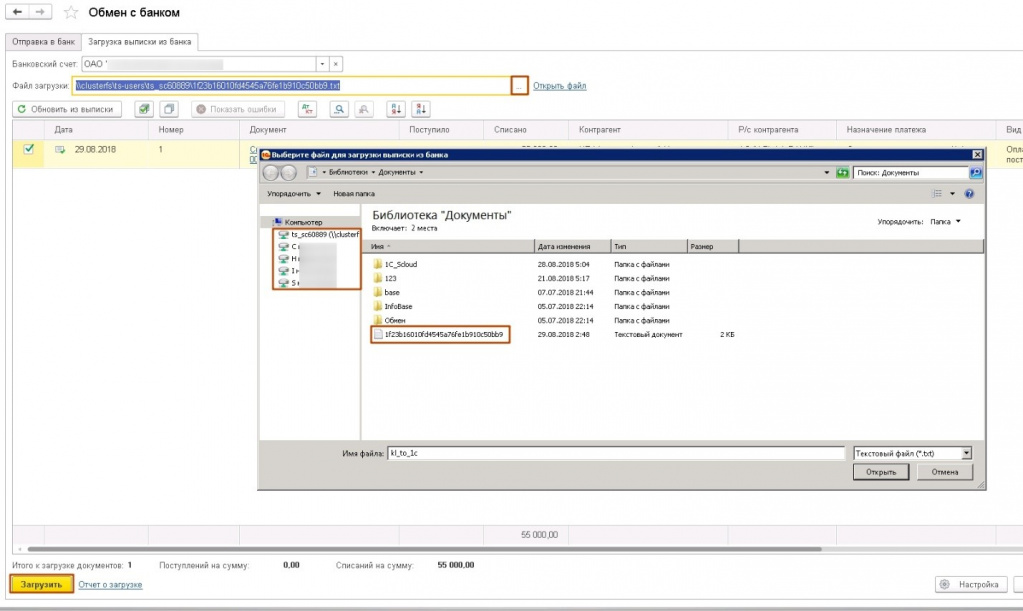
Обмен через DirectBank
Также по данной ссылке можно ознакомиться со списком банков, поддерживающих технологию.
По вопросам возможности, стоимости и порядка подключения прямого обмена следует обратиться в ваше банковское отделение. Если возможность подключить DirectBank есть, то следует войти в раздел «Администрирование» и выбрать «Обмен электронными документами».
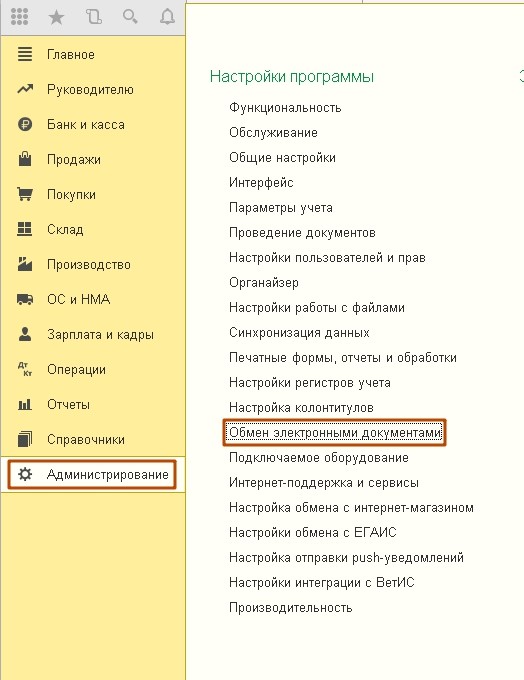
Далее «Обмен с банками», следует выставить галочку «Сервис 1С:ДиректБанк» и открыть «Настройки обмена с банками».
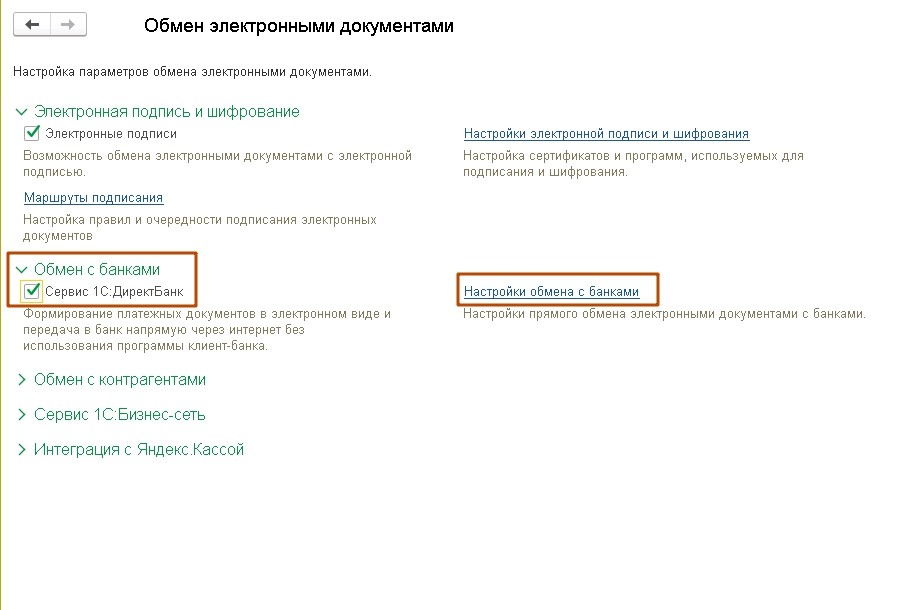
«Создать» и «Далее».
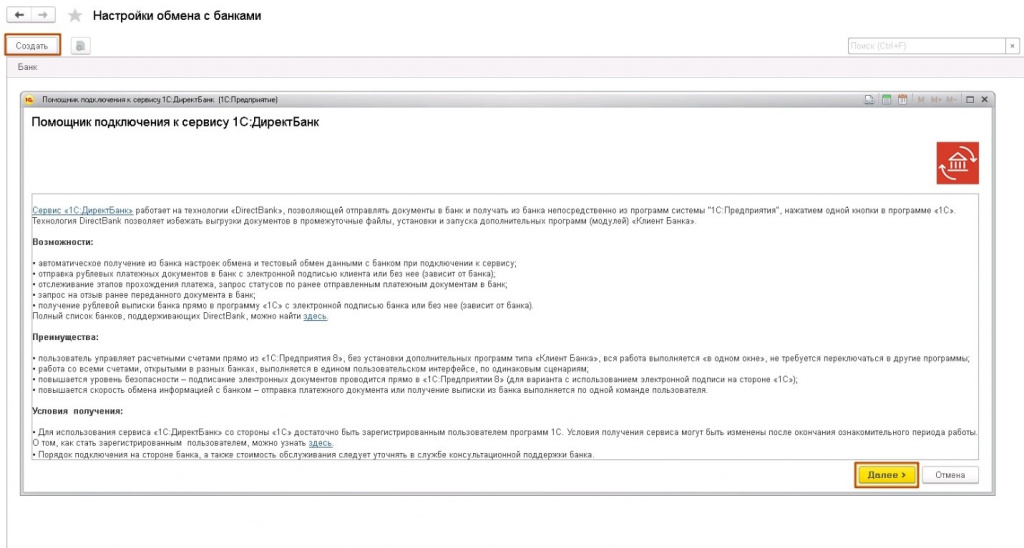
В следующем окне мастера из справочника банков выбирается нужный Вам банк.
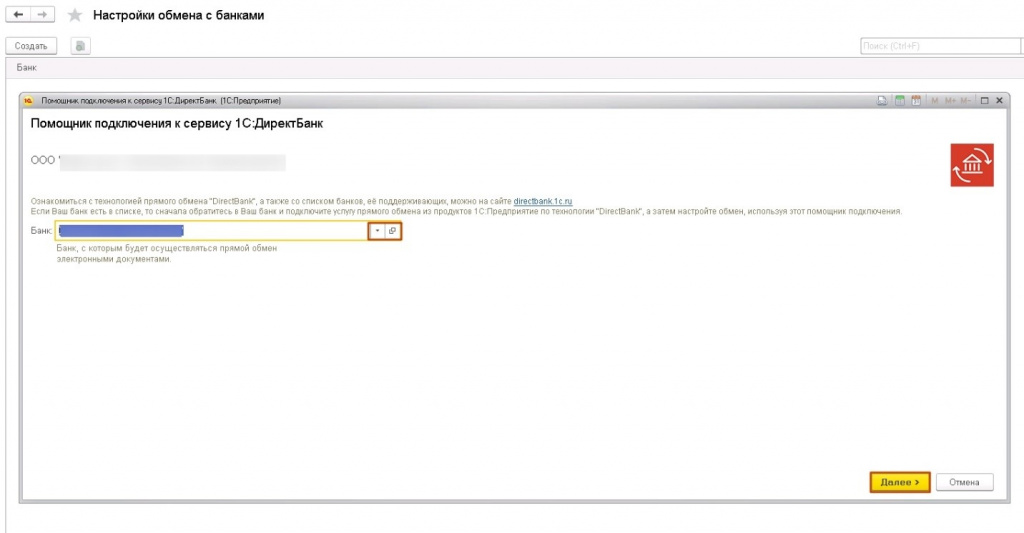
В последующих окнах выбирается способ аутентификации в банке (его должны уточнить в вашем банке).
Подробную инструкцию по настройке ДиректБанк банки обычно размещают на своих сайтах, либо её следует запросить, обратившись в техническую поддержку Вашего банка.
Обмен может проходить с использованием ЭЦП или по логину паролю (в том числе с подтверждением через СМС). После успешных настройки и теста обмена можно отправлять и принимать документы из банка.
Читайте также:

